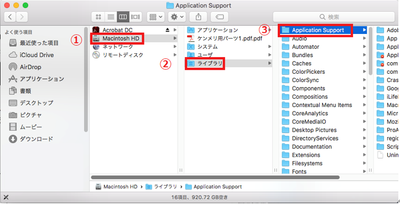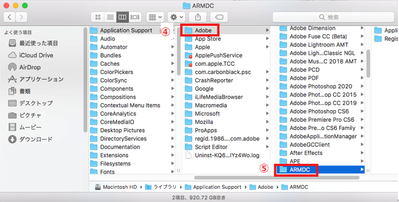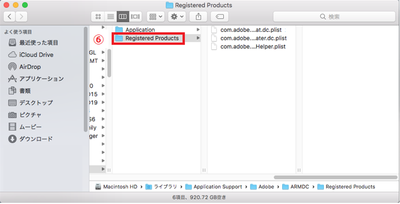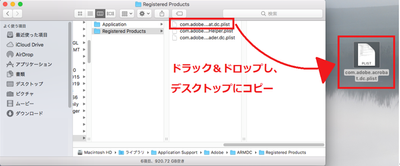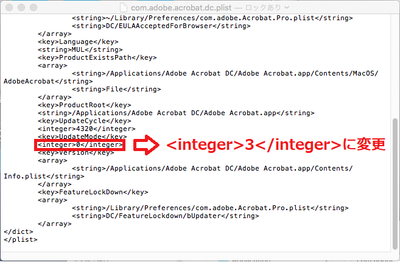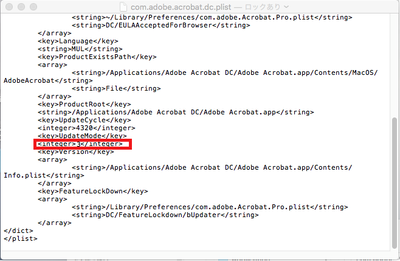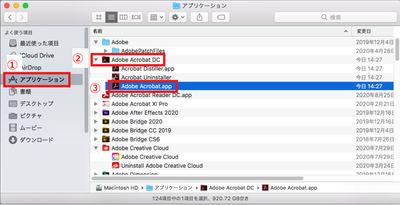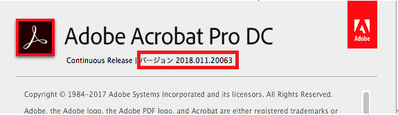- Home
- ホーム
- Acrobatフォーラム
- ディスカッション
- MacOS 10.11 以前で "リファレンスコード 205" が表示された場合の対処方法 | Ac...
- MacOS 10.11 以前で "リファレンスコード 205" が表示された場合の対処方法 | Ac...
MacOS 10.11 以前で "リファレンスコード 205" が表示された場合の対処方法 | Acrobat
リンクをクリップボードにコピー
コピー完了
【発生要因】
MacOS 10.11 以前が Acrobat の新しい認証方式に対応していないため、発生しております。
MacOS 10.11 以前用の Acrobat をインストールいただき、アップデートを無効に設定が必要です。
【手順】
[A] Acrobat をアンインストール
[B] MacOS 10.11 のインストーラーをダウンロードし、インストール
※ インストール後に Acrobat は起動しないでください。
[C] Acrobat のアップデート抑止
- Finder を開き、[移動] – [コンピューター] の順にクリック
2. 以下のパスに移動します。
Macintosh HD/ライブラリ/Application Support/Adobe/ARMDC/Registered Products
3. "com.adobe.acrobat.dc.plist" をドラッグ&ドロップし、デスクトップに移動
4. "com.adobe.acrobat.dc.plist" を右クリック後、[このアプリケーションで開く] - [テキストエディット] の順にクリック
5. <key>UpdateMode<key> 下の行にある <integer>0<integer> を <integer>3<integer> に変更
6. "com.adobe.acrobat.dc.plist" をコピー&ペーストを利用し、項番 2 のフォルダー配下に戻す
Macintosh HD/ライブラリ/Application Support/Adobe/ARMDC/Registered Products
7. "com.adobe.acrobat.dc.plist" 開いて <integer>3<integer> に変更されていることを確認
- Finder を開く
- [アプリケーション] – [Adobe Acrobat DC] – [Adobe Acrobat.app] の順にクリック
10. 画面左上の[Acrobat Pro DC] – [Adobe Acrobat Pro DC について] の順にクリック
11. Acrobat のバージョンが “2018.011.20063” であることを確認
新しいアドビコミュニティで、さらに多くのインスピレーション、イベント、リソースを見つけましょう
今すぐ検索